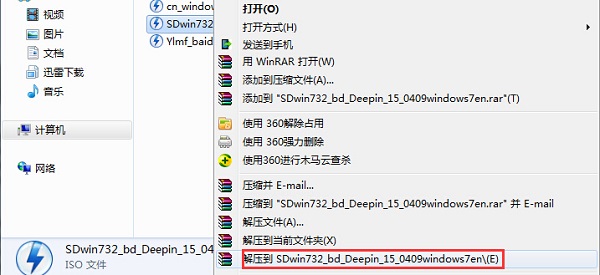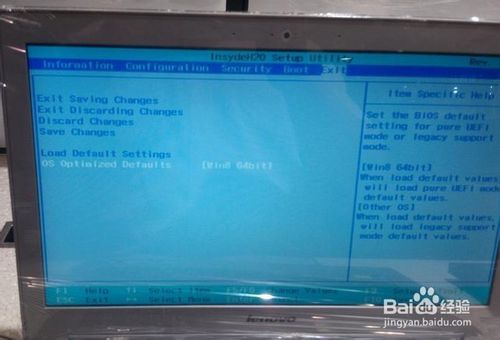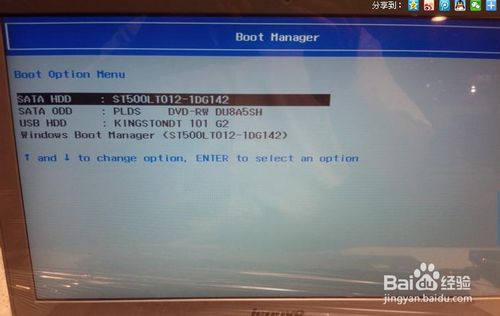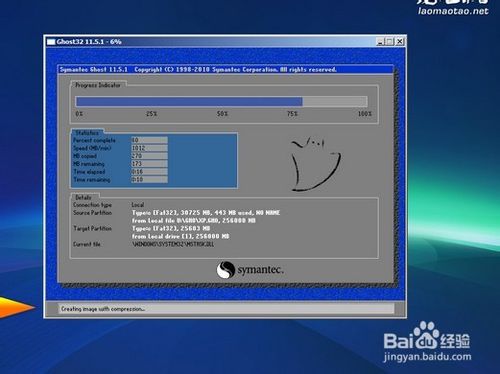- win8.1一鍵重裝win7圖文詳細(xì)教程
- 處理更新win8.1時(shí)黑屏現(xiàn)象的秘技
- 本圖文教程教你win8升級windows10
- 本圖文教程教你電腦win8怎么升級windo
- 本圖文教程教你win8怎么升級windows
- 64位win8激活系統(tǒng)序列號圖文詳細(xì)說明(圖
- win8/win8.1系統(tǒng)下,office2
- Win8.1怎么安裝office 2010?
- 幫你尋找Win8.1中的我的電腦
- Win8系統(tǒng)降到windows7必須注意的幾
- windows7/win8雙系統(tǒng)開機(jī)引導(dǎo)菜單
- windows10系統(tǒng)增加Win8密鑰帶來的
推薦系統(tǒng)下載分類: 最新Windows10系統(tǒng)下載 最新Windows7系統(tǒng)下載 xp系統(tǒng)下載 電腦公司W(wǎng)indows7 64位裝機(jī)萬能版下載
一鍵win8安裝系統(tǒng)(重裝系統(tǒng))win7圖文詳細(xì)教程
發(fā)布時(shí)間:2022-04-26 文章來源:xp下載站 瀏覽:
|
Windows 7,中文名稱視窗7,是由微軟公司(Microsoft)開發(fā)的操作系統(tǒng),內(nèi)核版本號為Windows NT 6.1。Windows 7可供家庭及商業(yè)工作環(huán)境:筆記本電腦 、平板電腦 、多媒體中心等使用。和同為NT6成員的Windows Vista一脈相承,Windows 7繼承了包括Aero風(fēng)格等多項(xiàng)功能,并且在此基礎(chǔ)上增添了些許功能。 一鍵win8重裝系統(tǒng)win7系統(tǒng)的方法有哪些?選擇系統(tǒng)的話肯定是選擇適應(yīng)自己使用的win7安裝的系統(tǒng)。在裝了win8系統(tǒng)的時(shí)候也有挺多的用戶就想換回win7系統(tǒng),可是在這個(gè)操作過程中又不知從何下手。今天小編就教大家如何使用一鍵win8重裝系統(tǒng)win7系統(tǒng)的方法,讓大家可以更快的安裝win7系統(tǒng)。 按fn+f12出現(xiàn)啟動(dòng)菜單,沒有U盤,重啟,按fn+f2進(jìn)入bios
一鍵win8重裝系統(tǒng)win7圖文教程圖1 進(jìn)入BIOS后,BIOS英文看不懂沒關(guān)系!我們知道哪個(gè)英文是什么意思就成,對照到來,啟動(dòng)模式改成legacy support
一鍵win8重裝系統(tǒng)win7圖文教程圖2 exit中的win8 64改成other os,然后選第一個(gè)Exit Saving Changes
一鍵win8重裝系統(tǒng)win7圖文教程圖3 這次開機(jī)直接按FN+F12,出現(xiàn)U盤盤符了,選擇即可(fn為筆記本的多功能鍵配合F1-F12達(dá)到不同的功能)
一鍵win8重裝系統(tǒng)win7圖文教程圖4 從U盤啟動(dòng)以后進(jìn)入pe,打開diskgenius
一鍵win8重裝系統(tǒng)win7圖文教程圖5 刪除當(dāng)前全部分區(qū),然后保存,保存好后在改硬盤模式為MBR
一鍵win8重裝系統(tǒng)win7圖文教程圖6 7然后重新分區(qū)開始安裝win7一切OK
一鍵win8重裝系統(tǒng)win7圖文教程圖7 綜上所述,關(guān)于一鍵win8重裝系統(tǒng)win7系統(tǒng)的方法到這里就全部結(jié)束了,其實(shí)關(guān)于一鍵win8重裝系統(tǒng)win7系統(tǒng)的方法還是非常簡單的,好了,如果大家還想了解更多的資訊,那就趕緊點(diǎn)擊吧。 Windows 7簡化了許多設(shè)計(jì),如快速最大化,窗口半屏顯示,跳轉(zhuǎn)列表(Jump List),系統(tǒng)故障快速修復(fù)等。Windows 7將會(huì)讓搜索和使用信息更加簡單,包括本地、網(wǎng)絡(luò)和互聯(lián)網(wǎng)搜索功能,直觀的用戶體驗(yàn)將更加高級,還會(huì)整合自動(dòng)化應(yīng)用程序提交和交叉程序數(shù)據(jù)透明性。 |